 Revit工程师试题范本模板.docx
Revit工程师试题范本模板.docx
- 文档编号:7539469
- 上传时间:2023-01-24
- 格式:DOCX
- 页数:29
- 大小:29.76KB
Revit工程师试题范本模板.docx
《Revit工程师试题范本模板.docx》由会员分享,可在线阅读,更多相关《Revit工程师试题范本模板.docx(29页珍藏版)》请在冰豆网上搜索。
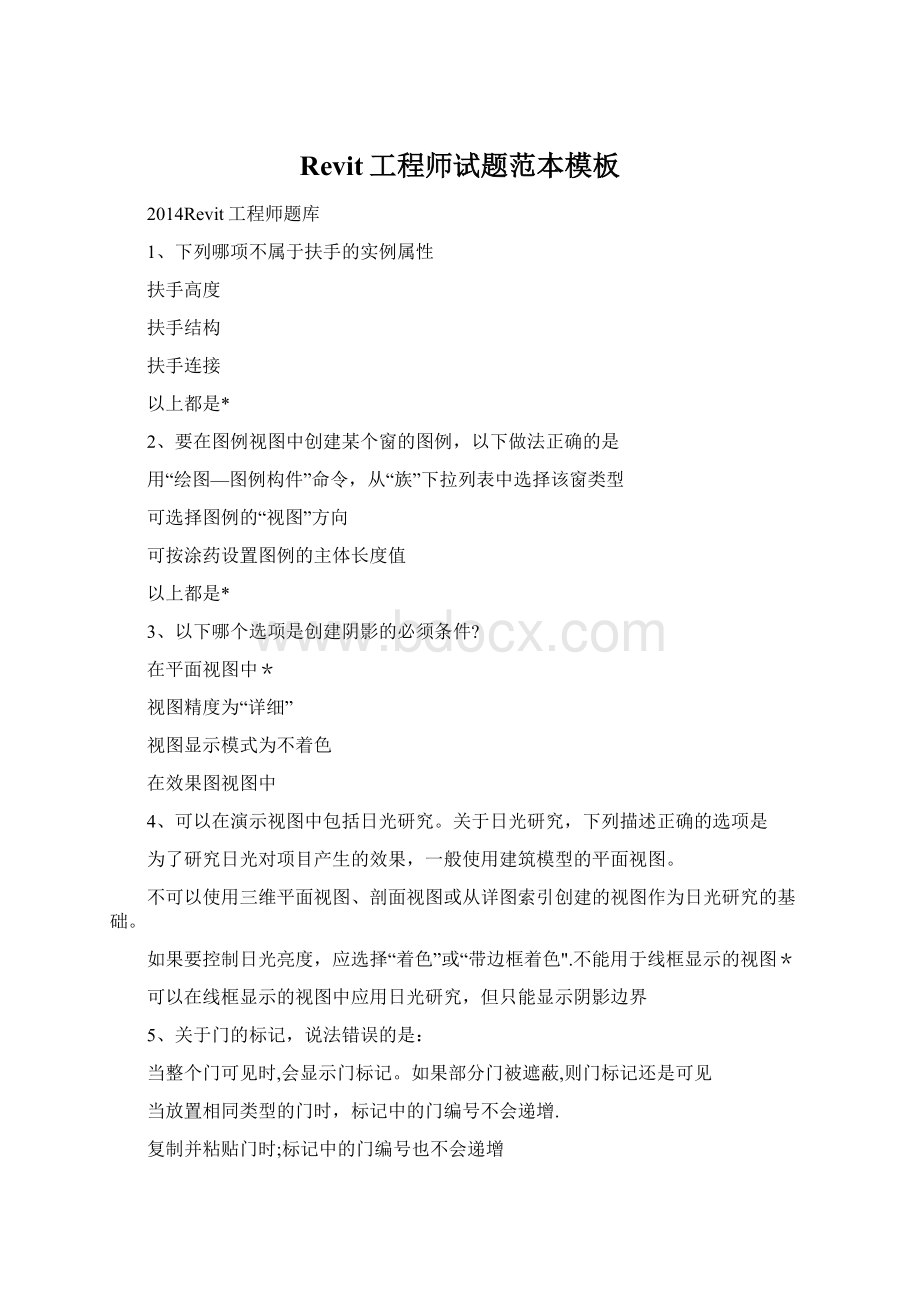
Revit工程师试题范本模板
2014Revit工程师题库
1、下列哪项不属于扶手的实例属性
扶手高度
扶手结构
扶手连接
以上都是*
2、要在图例视图中创建某个窗的图例,以下做法正确的是
用“绘图—图例构件”命令,从“族”下拉列表中选择该窗类型
可选择图例的“视图”方向
可按涂药设置图例的主体长度值
以上都是*
3、以下哪个选项是创建阴影的必须条件?
在平面视图中*
视图精度为“详细”
视图显示模式为不着色
在效果图视图中
4、可以在演示视图中包括日光研究。
关于日光研究,下列描述正确的选项是
为了研究日光对项目产生的效果,一般使用建筑模型的平面视图。
不可以使用三维平面视图、剖面视图或从详图索引创建的视图作为日光研究的基础。
如果要控制日光亮度,应选择“着色”或“带边框着色".不能用于线框显示的视图*
可以在线框显示的视图中应用日光研究,但只能显示阴影边界
5、关于门的标记,说法错误的是:
当整个门可见时,会显示门标记。
如果部分门被遮蔽,则门标记还是可见
当放置相同类型的门时,标记中的门编号不会递增.
复制并粘贴门时;标记中的门编号也不会递增
以上均是*
6、要在图例视图中创建某个窗的图例,以下做法不正确的是
用“绘图—图例构件”命令,从“族"下拉列表中选择该窗类型
可选择图例的“视图”方向
可按涂药设置图例的主体长度值
图例显示的详细程度不能调节,总是和其在视图中的显示相同*
7、以下哪个选项不是创建阴影的必须条件?
在平面视图中
视图精度为“详细"*
视图显示模式为着色
在立面视图中
8、可以在演示视图中包括日光研究。
关于日光研究,下列描述错误的选项是
为了研究日光对项目产生的效果,一般使用建筑模型的三维视图。
也可以使用三维平面视图、剖面视图和从详图索引创建的视图作为日光研究的基础。
如果要控制日光亮度,应选择“着色”或“带边框着色".不能用于线框显示的视图
可以在线框显示的视图中应用日光研究,但只能显示阴影边界*
9、关于门的标记,说法正确的是:
仅当整个门可见时,才会显示门标记。
如果部分门被遮蔽,则门标记不可见*
当整个门可见时,会显示门标记。
如果部分门被遮蔽,则门标记还是可见
当放置相同类型的门时,标记中的门编号不会递增。
复制并粘贴门时;标记中的门编号也不会递增
10、附加详图组是指
含有模型和详图对象的组
将与现有模型组相关联的视图专有图元(即标记和尺寸标记)成组*
依附于详图组存在的组
以上说法都不对
11、添加或删除组中的图元步骤错误的是
在绘图区域中选择要修改的组.如果要修改的组是嵌套的,请按Shift键,直到高亮显示该组,然后单击选中它*
在选项栏上单击“编辑组"。
在组编辑器工具栏上添加或删除图元
选择要添加到组的图元或者要从组删除的图元
添加完成后,单击“完成"
12、当选择了模型图元和注释图元,并点击“成组”工具成组时,将创建:
模型组
详图组
附加详图组
模型组和附加详图组*
13、在族中,当空心模型大于实心模型并使用“剪切几何图形"工具时:
Revit会给出错误信息,并不剪切几何图形
Revit会给出错误信息,并剪切几何图形
Revit不给出任何提示,并不剪切几何图形
Revit不给出任何提示,并剪切几何图形*
14、在使用嵌套族制作门联窗时,如果需要对嵌套在族中的窗在项目明细表中统计在窗明细表中,则如何操作?
编辑窗族,在“族类别和族参数”中选中“共享",并重新载入至门联窗族中*
编辑窗族,在“族类别和族参数”中不勾选“共享”,并重新载入至门联窗族中
编辑门联窗族,在“族类别和族参数"中选中“共享”
编辑门联窗族,在“族类别和族参数”中不勾选“共享”
15、在建立窗族时,已经指定了窗外框的材质参数为"窗框材质",如果使用"连接几何图形"工具将未设置材质的窗分隔梃与之连接,则窗分隔框模型的材质将:
将自动使用指定“窗框材质”参数*
没有变化
将使用“窗框材质”中定义的材质,但在项目中不可修改
不会使用“窗框材质”参数,但可以在项目中修改
16、在定义族时,定义族参数如图所示,则两个长度参数的关系是:
宽度是长度的0.3倍
长度是宽度的0.3倍
宽度是长度的0。
7倍*
长度是宽度的0.7倍
17、下列选项中哪个不是RevitArchitecture族的类型
系统族
外部族*
可载入族
内建族
18、下列选项中哪项族样板不属于基于主体的样板
基于墙的样板
基于天花板的样板
基于屋顶的样板
基于面的样板*
19、添加标高时,默认情况下
“创建平面视图”处于选中状态。
“平面视图类型”中天花板平面处于选中状态
“平面视图类型”中楼层平面处于选中状态
以上说法均正确*
20、添加标高后,下面的说法错误的是
选择与其他标高线对齐的标高线时,将会出现一把锁以显示对齐。
可以将对齐的标高线通过拖拽同时移动
标高线的颜色不能修改,线型图案、线宽可以修改。
*
可以修改标高的名称和高度
21、
使用拾取方式绘制轴网时,下列不可以拾取的对象是:
模型线绘制的圆弧
符号线绘制的圆弧
玻璃幕墙
参照平面*
22、如图所示的轴线为采用同一类型绘制,已设置“中线中段”属性为“无”,要修改2轴线为3轴线的形式,应该调节哪个操作点?
A
B
C*
D
23、如图所示的标高,何种原因会出现
图中所示的情况?
标高被镜像
标高1的标高类型属性中设置的基面为共享标高,而标高2的对应设置为项目标高*
标高1的标高类型属性中设置的基面为项目标高,而标高2的对应设置为共享标高
标高1被人为修改了标高值
24、如图所示,以下说法正确的是
3号轴网在标高1平面显示,在标高2平面不显示
3号轴网在标高1平面不显示,在标高2平面显示
3号轴网在标高1平面和标高2都显示*
3号轴网在标高1平面和标高2都不显示
25、在当前视图只不显示右侧的窗,需要选择
隔离类别
隐藏类别
隔离图元
隐藏图元*
26、视图图元属性中,“裁剪视图”选项与图中所示视图选项栏中哪个按钮功能相同?
A
B*
C
D
27、在设置RevitArchitecture材质时,提供了多少种预览场景?
12*
13
14
15
28、在渲染时,可设置渲染的分辨率为:
基于屏幕显示
基于打印精度
以上都是*
以上都不是
29、在渲染质量设置时,图像精度选项设置的最高级别为:
8
9
10*
11
30、在进行“日光和阴影研究时”,设置项目所在的城市为“上海",则该城市的纬度为:
31。
166*
27.134
121.466
120。
466
31、在RevitArchitecture中,渲染三维视图的过程有如下所示:
1。
创建建筑模型的三维视图。
2。
指定材质的渲染外观,并将材质应用到模型图元.3.为建筑模型定义照明。
4.将植物、人物、汽车和其他环境、贴花内容添加到建筑模型中。
5.定义渲染设置.6。
渲染图像.7。
保存渲染图像。
以下操作步骤正确的是
1234567
4123567
3412567
以上都正确*
32、在RevitArchitecture中进行渲染时,可以设置的灯光选项共有几种?
3
4
5
6*
33、下列关于详图构件的描述,错误的选项是
“详图构件"命令只能在详图视图或绘图视图中放置详图构件。
可以使用详图项目标记来标记详图构件。
详图构件随模型而不是随图纸调整其比例。
详图构件随图纸而不是随模型调整其比例。
*
34、图纸上的图例可帮助建筑专业人员正确地了解图形。
在施工图文档集中,不包含下列的哪个图例?
构件图例
房间图例*
注释记号图例
符号图例
35、如图所示剖面视图中墙体中间部分添加了“遮罩区域",如果此时使用详图索引工具生成图示中详图索引区域,则在生成的详图索引视图中:
遮罩区域会被部分索引引入到详图索引视图中
遮罩区域会全部索引入到详图索引视图中
遮罩区域默认会以隐藏的形式索引入详图索引视图中
遮罩区域不会被索引入详图视图*
36、可以创建详图索引的视图是
平面视图
剖面视图
立面视图
以上视图都可以*
37、RevitArchitecture中修订可以指定以下哪个编号
数字编号
字母编号
无编号
以上皆是*
38、关于图例的使用,下列描述错误的是
图例视图可以用于显示项目中使用的各种建筑构件和注释的列表。
可对图例构件中的大多数线进行尺寸标注.但不能对主体构件(例如墙、天花板和楼板)进行尺寸标注。
不能对图例中的系统族构件进行尺寸标注。
可以对图例中的系统族构件进行尺寸标注。
*
39、图中所示的图形是有哪个创建体量工具创建的
实心融合
实心拉伸
实心放样
实心放样融合*
40、图中的控件可以帮助我们
在局部坐标和全局坐标之间切换
直接操纵形状
以上都对*
只显示当前坐标系
41、通过“放样融合"工具,可以沿着二维路径放置几个不同的轮廓定义体量或族几何图形
1
2*
3
3个以上
42、图中4个体量哪个适合用融合绘制
1
2
3
4*
43、使用轮廓族文件替换现有的放样轮廓,下面提供的参数不能修改的是
水平轮廓偏移
垂直轮廓偏移
长度*
角度
44、如下图所示图标表示的意义是
当前视图为不剪裁模式,单击将修改为剪裁模式
当前视图剪裁模式,单击将修改为不剪裁模式。
显示剪裁区域
不显示剪裁区域*
45、如何选用预先做好的体量族
使用“创建体量”命令
使用“放置体量”命令*
使用“构件”命令
使用“导入/链接”命令
46、如何一次性使视图中的建筑模型边缘线条变粗
使用“线处理”工具
在视图的“可见性”对话框中设置
采用“带边框着色”的显示样式
勾选“替换侧轮廓”,并选择粗线宽的线样式*
47、如何创建透视三维视图
工具栏上的默认三维视图的命令
工具栏上的动态修改视图的命令
视图设计栏的图纸视图命令
视图设计栏的相机命令*
48、“实心拉伸”命令的用法,正确的是
轮廓可沿弧线路径拉伸
轮廓可沿单段直线路径拉伸
轮廓可以是不封闭的线段
轮廓按给定的深度值作拉伸,不能选择路径*
49、“剪切几何图形”的命令
只能用于体量之间的剪切
只能用于实心形式的体量或构件
只能用于空心形式的体量或构件
以上说法都不对*
50、设计选项不支持的图元
标高
视图
注释和详图*
以上皆是
51、下列哪项是设计选项不支持的图元:
墙体
门
注释和详图*
窗
52、当为项目启用设计选项后,设计选项不可以应用在以下哪个过程中?
明细表
视图图元属性
可见性/图元替换
墙类型属性*
53、有关明细表说法错误的是
实例明细表中的“明细表属性”的选项卡有:
字段、过滤器、排序/成组、格式和外观设置
关键字明细表中的“明细表属性”的选项卡有:
字段、过滤器、排序/成组、格式和外观设
置
创建关键字明细表时,RevitArchitecture会自动填写关键字名称,不能更改新名称*
创建关键字明细表时,需在“新明细表”对话框中选择明细表关键字类别
54、下列关于编辑明细表操作的描述,错误的选项是
在创建明细表后,可能需要按成组列修改明细表的组织和结构.
通过在明细表中单击单元格可以编辑该单元格.
对于按类型成组的明细表,对类型的修改会传递到项目中同类型的全部实例。
对于按类型成组的明细表,对类型的修改不会自动传递到项目中同类型的全部实例。
*
55、
将明细表添加到图纸中的正确方法是
图纸视图下,在设计栏“基本—明细表|数量”中创建明细表后单击放置
图纸视图下,在设计栏“视图-明细表|数量"中创建明细表后单击放置
图纸视图下,在“视图"下拉菜单中“新建-明细表|数量”中创建明细表后单击放置
图纸视图下,从项目浏览器中将明细表拖至图纸中,单击放置.*
56、关于明细表的说法错误的是
修改项目时,所有明细表都会自动更新
修改项目中建筑构件的属性时,相关的明细表会自动更新
在明细表视图中,可隐藏或显示任意项
在明细表中不可以编辑单元格*
57、导出明细表时,我们不能将字段分隔符指定为
空格
逗号
句号*
分号
58、颜色方案可用于以图形方式表示空间类别,要使用颜色方案,必须在项目中定义的是
房间或面积*
照值的范围
每个房间定义的特定值
分别定义颜色
59、下列有关面积方案说法错误的
如果删除面积方案,则与其关联的所有面积平面也将被删除
“总建筑面积”方案可分为“总建筑面积”和“外部面积”两个类型值
“出租面积"方案具有六个类型值:
建筑公共面积、办公面积、外部面积、楼层面积、主垂直贯穿面积、储藏室面积
可以向设计选项添加面积方案*
60、下列选项中不能创建的概念设计分析类型是哪一项
创建面积分析明细表
创建明细表以分析外表面积
创建周长分析明细表
以上分析都可以在RevitArchitecture中进行*
61、关于组的操作,说法错误的是
组可以通过其编辑工具条上连接生成外部文件
组可以通过保存到库中成外部文件
组的外部文件扩展名RVT和RVG
以上全错*
62、共享定位项目后,如果需要将链接的模型镜像方向,如何操作?
直接使用镜像
工具编辑连接模型
使用复制和旋转工具编辑模型
使用移动和放置工具镜像模型
使用“工具”菜单中“项目位置/方向——镜像项目”选项*
63、在绘制梁时,在图元属性中将“Z方向对正”设置为“底”时,则梁在立面上的高度:
以梁底标高确定*
以梁顶标高确定
以梁中心截面标高确定
以参照楼层确定
64、对于链接模型,下列描述错误的选项是
可链接RevitArchitecture、RevitStructure和RevitMEP模型到Revit项目中
可以将链接的Revit模型转换为组,也可以将组转换为链接的Revit模型.
可以将链接的Revit模型转换为组,但不能将组转换为链接的Revit模型.*
包含链接的Revit模型也可以链接到Revit项目中成为嵌套链接.
65、下面关于指定墙层时的准则说法错误的是
非涂膜层的厚度不能小于1/8"或4毫米
核心层的厚度必须大于等于0层*
功能优先级不能按从核心边界到涂层面升序排列
外部和内部核心边界以及涂膜层不能上升或下降
66、下面关于建筑柱说法错误的是
可以使用建筑柱围绕结构柱创建柱框外围模型,并将其用于装饰应用。
如果连接墙和建筑柱,并且墙具有定义的粗略比例填充样式,则连接后的柱也会采用此填充样式.*
墙的复合层包络建筑柱,也适用于结构柱。
通过选择轴线或墙放置柱时将会对齐柱
67、下列关于梁的创建和使用的描述,错误的选项是
梁可以附着到项目中的任何结构图元(包括结构墙)上。
放置梁时,梁可以捕捉到轴网.
如果没有创建轴网,则不能添加梁系统。
*
没有轴网时也可以通过绘制的方法添加梁。
68、下列关于柱构件的使用情况,描述错误的选项是
如果连接墙和柱,并且墙具有定义的粗略比例填充样式,则连接后的柱也会采用此填充样式。
结构柱并不采用墙的填充样式
结构柱与建筑柱一样,采用墙的填充样式*
当添加建筑柱时,柱不会自动附着到屋顶、楼板和天花板。
69、如图所示结构设置中,当在楼层平面视图中表现梁与柱的连接时,其连接的间距表示为:
3
10*
5
4
70、如何将下图中左侧相交梁修改为右侧的交接形式?
使用“编辑梁连接”工具*
使用“修剪”工具
使用“拆分"工具
使用“编辑墙连接”工具
71、结构墙族类型中没有的结构用途选项是
承重
非承重
抗剪
非抗剪*
72、可以使用“面洞口”工具在各种结构图元(例如梁、支撑或结构柱)中剪切洞口,以下说法错误的是:
弯曲梁是梁洞口的有效主体*
梁洞口适用于垂直或水平穿过梁主轴和副轴(通常是垂直或水平)的面
梁洞口会剪切整个图元(例如,它不能只剪切宽翼缘梁的一个翼缘)
每个梁、支撑或柱提供洞口的两个垂直平面。
这些平面与构件的主轴和副轴对齐
73、如图,将门从当前墙偏移至对面墙,操作步骤为
选择门,点击偏移,指定距离
点击偏移,选择门,指定距离
以上都可以
无法偏移*
74、如果族显示为被截断,则与此族一同保存的模型文字在平面视图中会
也显示为被截断*
无变化
可以选择截断或者无变化
以上说法都错误
75、将图中左侧墙体编辑为右侧墙体,用"对齐"命令的操作步骤是
点击对齐,先选在墙1,再选择墙2*
点击对齐,先选在墙2,再选择墙1
先选在墙1,再选择墙2,然后点击对齐
先选在墙2,再选择墙1,然后点击对齐
76、绘制墙体时,由于墙体的宽度,RevitArchitecture对墙进行定位将根据
墙中线
墙外边界
墙内边界
墙中线,核心层中心线,涂层面*
77、绘制图中形状的墙体,我们可以使用的方法是
使用“洞口”工具
使用“编辑轮廓”工具*
使用“拆分”工具
以上方法都可以
78、何种情况下可以使用编辑屋顶的顶点选项?
屋顶坡度小于30度时
屋顶坡度大于30度时
屋顶坡度小于0度时
屋顶没有坡度时*
79、关于图中两个扶手连接,以下说法正确的是
1连接坡度类型为按主体,2连接坡度类型为水平
1连接坡度类型为倾斜,2连接坡度类型为按主体*
1连接坡度类型为按主体,2连接坡度类型为倾斜
1连接坡度类型为水平,2连接坡度类型为倾斜
80、关于创建圆滑的锥形屋顶说法正确的是
用“迹线屋顶”的绘制工具绘制圆弧轮廓
选择圆弧轮廓,勾选“定义坡度”,单击临时标注修改坡度值
将“属性"中的“完全分段的数量”的值修改为0
以上做法都正确*
81、关于编辑坡道说法正确的是
进入平面或透视图,点击选项栏上“编辑"。
不能修改坡道的类型
进入平面或三维视图,点击选项栏上“编辑”。
*
不能修改坡道的最大坡度
82、关于"匹配类型”工具,以下说法错误的是
“匹配类型”工具只适合在一个视图中使用
不能使用选择框选择要修改的多个图元类型
如果目标墙与源墙位于同一标高,将复制“顶部限制条件"和“顶部偏移”的值
以上说法都错误*
83、对于规则幕墙系统,下列描述错误的选项是
可以通过选取建筑构件的边缘线来创建规则幕墙
可以绘制模型线并选择它们创建规则幕墙
通过绘制模型线并选择它们创建规则幕墙,两条线必须在不同的标高上*
通过绘制模型线并选择它们创建规则幕墙,两条线可以在相同的标高上
84、对于编辑屋顶说法正确的是
在立面或三维视图中,将光标移动到屋顶上,并按Ctrl键以高亮显示造型操纵柄使用造型操纵柄调整屋顶大小
编辑屋顶草图的方法是选择屋顶在状态栏上单击“编辑”
选择拉伸屋顶,并在选项栏中单击“剖切面轮廓”,可以剪切屋顶洞口*
使用“拉伸屋顶"方法创建屋顶时,可在平面视图中绘制屋顶的轮廓并拉伸它
85、当连接具有粗略比例填充样式的墙和柱时
建筑柱采用此填充样式,结构柱不采用此填充样式*
建筑柱采用此填充样式,结构柱也采用此填充样式
建筑柱不采用此填充样式,结构柱也不采用此填充样式
建筑柱不采用此填充样式,结构柱采用此填充样式
86、当墙体附着至屋顶后,再次修改屋顶的坡度,则墙体:
不会随屋顶的变化而变化
会随屋顶的变化而变化*
自动恢复附着前墙体状态
不再允许修改屋顶
87、材质用于定义建筑模型中图元的外观,材质属性不包括下列哪项
图形渲染外观
物理
帖花*
88、编辑屋顶属性,构造选项中的椽截面说法错误的是
垂直截面
垂直双截面
正方形双截面
圆形双截面*
89、Revit中创建楼梯说法正确的
通过绘制梯段、边界和踢面线创建楼梯*
使用梯段命令可以创建365°的螺旋楼梯
在完成楼梯草图后,不可以修改楼梯的方向.
修改草图改变楼梯的外边界,踢面和梯段不会相应更新.
90、RevitArchitecture中创建墙的方式
绘制
拾取线
拾取面
以上说法都对*
91、RevitBuilding提供几种方式创建斜楼板
1
2
3*
4
92、RevitArchitecture提供了多种创建斜楼板的方法,以下说法正确的是:
在绘制或编辑绘制的楼板时,绘制坡度箭头
指定平行楼板绘制线的“相对基准的偏移"属性
指定单条楼板绘制线的“定义坡度"和“坡度角”属性
以上三种方法都可以创建斜楼板*
93、“屋顶"工具下拉列表中有多少相关工具?
4
5
6*
7
94、90.材质用于定义建筑模型中图元的外观,材质属性不包括下列哪项
图形
渲染外观
物理
帖花*
95、下列关于中心文件的描述,错误的选项是
当多个团队成员需要同时对同一项目进行处理时可启用工作共享时,当起用工作共享,RevitArchitecture将为项目创建中心文件.
存储对项目所做的所有修改,并存储所有当前工作集和图元所有权信息.
用户可以在中心文件的本地副本中执行所有工作,所有用户都可随时从中心文件载入其他用户所做的修改.
用户可以在中心文件的本地副本中执行所有工作,但不能载入其他用户所做的修改.*
96、下列关于工作集的说法错误的是:
保存中心文件时,确保将其保存到所有小组成员都有权访问的网络驱动器上
脱机工作时,对工作集可编辑性的修改不会保存在本地文件中*
只有工作集的所有者才能对其进行重命名或删除
只能修改不属于其他用户的工作集的可编辑状态
97、启用工作集后,第一次保存的文件将被定义为:
本地文件
副本文件
中心文件*
协同文件
98、图元借用过程分为两个步骤:
提出图元借用请求,RevitArchitecture或其他用户批准该请求。
那么提出图元借用请求时,选择图元需要注意
确保没有选中选项栏上的“仅可编辑”选项*
确保选中选项栏上的“仅可编辑”选项
不可以选择过时的图元
选择自己有编辑权限的图元
99、关于工程阶段说法错的是
在添加阶段之后可以合并和排序*
Revit中的每个视图都具有“阶段"属性和“阶段过滤器”属性
添加到项目中的每个图元都具有“创建的阶段”属性和“拆除的阶段"属性
当打开或创建视图时,它会自动带有“阶段"值
100、关于工程阶段的概念及使用,下列描述错误的选项是
可以根据需要创建多个
工程阶段,并将建筑模型图元指定给特定的阶段。
项目工程阶段只有两个,创建阶段和拆除阶段。
*
添加到项目中的每个图元都具有“创建的阶段”属性和“拆除的阶段”属性。
可以创建一个视图的多个副本,并对不同的副本应用不同的阶段和阶段过滤器
101、当链接模型中的阶段设置与主项目中阶段设置不同时:
链接模型中的阶段设置将合并至主项目中
将以主项目中的阶段设置代替链接模型
将保留链接模型中的阶段设置
可以通过“阶段映射”代替链接模型中的阶段*
102、在图纸视图中,选择图纸中的视口,激活视口后使用文字工具输入文字注释,则该文字注释:
仅会显示在图纸视图中
仅会显示在视口对应的视图中
会同时显示在视口对应的视图和图纸视图中*
仅会显示在视口对应的视图中,同时会以复本的形式显示在图纸视图中
103、在图纸上放置特定视图时,可以使用遮罩区域隐藏视图的某些部分,对于遮罩区域,下列描述错误的是
遮罩区域不参与着色,通常用于绘制绘图区域的背景色。
遮罩区域不能应用于图元子类别.
将遮罩区域导出到dwg图形时,任何与遮罩区域
相交的线都终止于遮罩区域将遮罩区域导出到dwg图形时
- 配套讲稿:
如PPT文件的首页显示word图标,表示该PPT已包含配套word讲稿。双击word图标可打开word文档。
- 特殊限制:
部分文档作品中含有的国旗、国徽等图片,仅作为作品整体效果示例展示,禁止商用。设计者仅对作品中独创性部分享有著作权。
- 关 键 词:
- Revit 工程师 试题 范本 模板
 冰豆网所有资源均是用户自行上传分享,仅供网友学习交流,未经上传用户书面授权,请勿作他用。
冰豆网所有资源均是用户自行上传分享,仅供网友学习交流,未经上传用户书面授权,请勿作他用。


 如何打造酒店企业文化2刘田江doc.docx
如何打造酒店企业文化2刘田江doc.docx
